Busque "Mensajes"
Pulse la tecla de navegación.

Vaya a Mensajes y pulse la tecla de navegación.
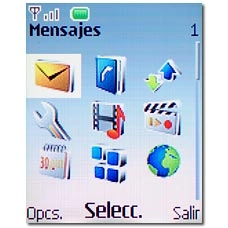
Seleccione una configuración de correo electrónico
Elija la configuración de correo electrónico deseada y pulse la tecla de navegación.
El teléfono le pregunta si desea establecer conexión.
El teléfono le pregunta si desea establecer conexión.

Pulse No.

Pulse Opcs..

Vaya a Correo nuevo y pulse la tecla de navegación.

Introduzca el o los destinatarios
Introduzca la dirección de correo electrónico del destinatario.
Si desea enviar el correo electrónico a varios destinatarios, tiene que separar las direcciones de correo electrónico con punto y coma.
Si desea enviar el correo electrónico a varios destinatarios, tiene que separar las direcciones de correo electrónico con punto y coma.
Pulse 1 las veces que sean necesarias para insertar un punto o @.
También puede buscar la dirección de correo electrónico en la guía o cogerla de la lista de los números utilizados anteriormente. Pulse la tecla de navegación. Vaya a Contactos o Usados recientem. y pulse la tecla de navegación. Siga las indicaciones de la pantalla para buscar la dirección de correo electrónico deseada.
También puede buscar la dirección de correo electrónico en la guía o cogerla de la lista de los números utilizados anteriormente. Pulse la tecla de navegación. Vaya a Contactos o Usados recientem. y pulse la tecla de navegación. Siga las indicaciones de la pantalla para buscar la dirección de correo electrónico deseada.

Introduzca un asunto
Vaya a Asunto.
Introduzca el asunto del correo electrónico.
Introduzca el asunto del correo electrónico.

Escriba el correo electrónico
Adjunte archivos
Pulse Opcs..

Vaya a Insertar y pulse la tecla de navegación.

Elija uno de los siguientes tipos de objeto:
Imagen, véase 6a.
Imagen, véase 6a.

Videoclip, véase 6b.

Clip de sonido, véase 6c.

Tarj. de visita, véase 6d.

Nota (agenda), véase 6e.

Tema, véase 6f.

Enlace streaming, véase 6g.

Pulse la tecla de navegación.

6a - "Imagen"
Vaya a Abrir Imágenes y pulse la tecla de navegación.
Vaya a Nueva imagen en vez de a Abrir Imágenes si desea tomar e insertar una nueva fotografía. Siga a continuación las indicaciones de la pantalla.

Elija la imagen deseada y pulse la tecla de navegación.
Vaya a Nueva imagen en vez de a Abrir Imágenes si desea tomar e insertar una nueva fotografía. Siga a continuación las indicaciones de la pantalla.

6b - "Videoclip"
Vaya a Abrir Videoclips y pulse la tecla de navegación.
Vaya a Nuevo videoclip en vez de a Abrir Videoclips si desea grabar e insertar un nuevo clip de vídeo. Siga a continuación las indicaciones de la pantalla.

Elija el clip de vídeo deseado y pulse Opcs..
Vaya a Nuevo videoclip en vez de a Abrir Videoclips si desea grabar e insertar un nuevo clip de vídeo. Siga a continuación las indicaciones de la pantalla.

Vaya a Abrir y pulse la tecla de navegación para reproducir el clip de vídeo.
Vaya a Nuevo videoclip en vez de a Abrir Videoclips si desea grabar e insertar un nuevo clip de vídeo. Siga a continuación las indicaciones de la pantalla.

Pulse Opcs..
Vaya a Nuevo videoclip en vez de a Abrir Videoclips si desea grabar e insertar un nuevo clip de vídeo. Siga a continuación las indicaciones de la pantalla.

Vaya a Insertar y pulse la tecla de navegación.
Vaya a Nuevo videoclip en vez de a Abrir Videoclips si desea grabar e insertar un nuevo clip de vídeo. Siga a continuación las indicaciones de la pantalla.

6c - "Clip de sonido"
Vaya a Abrir Grabaciones y pulse la tecla de navegación.
Vaya a Nuevo clip sonido en vez de a Abrir Grabaciones si desea grabar e insertar un nuevo clip de sonido. Siga a continuación las indicaciones de la pantalla.

Elija el clip de sonido deseado y pulse Opcs..
Vaya a Nuevo clip sonido en vez de a Abrir Grabaciones si desea grabar e insertar un nuevo clip de sonido. Siga a continuación las indicaciones de la pantalla.

Vaya a Abrir y pulse la tecla de navegación para reproducir el clip de sonido.
Vaya a Nuevo clip sonido en vez de a Abrir Grabaciones si desea grabar e insertar un nuevo clip de sonido. Siga a continuación las indicaciones de la pantalla.

Pulse Opcs..
Vaya a Nuevo clip sonido en vez de a Abrir Grabaciones si desea grabar e insertar un nuevo clip de sonido. Siga a continuación las indicaciones de la pantalla.

Vaya a Insertar y pulse la tecla de navegación.
Vaya a Nuevo clip sonido en vez de a Abrir Grabaciones si desea grabar e insertar un nuevo clip de sonido. Siga a continuación las indicaciones de la pantalla.

6d - "Tarj. de visita"
Elija el nombre deseado y pulse la tecla de navegación.

6e - "Nota (agenda) "
Elija la fecha deseada y pulse la tecla de navegación.
Las fechas con citas están marcadas en negrita en la hoja del calendario.

Elija la cita deseada y pulse la tecla de navegación.
Las fechas con citas están marcadas en negrita en la hoja del calendario.

6f - "Tema"
Vaya a Abrir Temas y pulse la tecla de navegación.

Elija el tema deseado y pulse la tecla de navegación.

6g - "Enlace streaming"
Elija la carpeta deseada y pulse la tecla de navegación.

Elija el enlace deseado y pulse la tecla de navegación.

Envíe el correo electrónico
Pulse Opcs..

Vaya a Vista previa y pulse la tecla de navegación.
Se muestra el correo electrónico.
Se muestra el correo electrónico.

Pulse dos veces Atrás.

Seleccione la prioridad si lo desea
Pulse Opcs..

Vaya a Opciones de envío y pulse la tecla de navegación.

Vaya a Prioridad mensaje y pulse la tecla de navegación.

Elija Alta, Normal o Baja y pulse la tecla de navegación.

Pulse Atrás dos veces.

Envíe el correo electrónico
Pulse Opcs..

Vaya a Enviar y pulse la tecla de navegación.
Espere unos instantes mientras el teléfono se conecta y se envía el correo electrónico.
Espere unos instantes mientras el teléfono se conecta y se envía el correo electrónico.

Termine
Pulse Atrás para cerrar la aplicación de correo electrónico.

Vuelva a pulsar Colgar para terminar y regresar al modo de espera.

¿Te ha resultado útil esta información?
✓¡Gracias por tu valoración!
✓Puedes expresar tu queja a través del asistente virtual.
Hablar con TOBi





